Το XFCE4 είναι το επιτραπέζιο περιβάλλον επιλογής μου σε κάθε διανομή Linux που χρησιμοποιώ αυτές τις μέρες. Ωστόσο, η ανάλυση οθόνης 1366 x 768 στον φορητό υπολογιστή είναι αρκετά χαμηλή από τα σημερινά πρότυπα, οπότε έβαλα τον πίνακα (γραμμή εργασιών) στο αριστερό άκρο της οθόνης. Ήθελα να έχω ένα ρολόι με ημερομηνία στο κάθετο πάνελ μου. Αν και φαίνεται αδύνατο, ανακάλυψα μια λύση.
Πρώτα απ 'όλα, το ρολόι σας πρέπει να ρυθμιστεί σωστά για το κάθετο πλαίσιο. Περιέγραψα πώς μπορεί να γίνει στο ακόλουθο άρθρο:
Αποκτήστε οριζόντιο προσανατολισμό ρολογιού σε κάθετο πλαίσιο στο XFCE4
πώς να διαγράψετε συνομιλίες αγγελιοφόρων στο iPhone
Δείτε πώς φαίνεται το ρολόι στη διαμόρφωση αποθεμάτων:
Εάν κάνετε δεξί κλικ, θα βρείτε το στοιχείο μενού περιβάλλοντος ιδιοτήτων που ανοίγει το ακόλουθο παράθυρο:
Η αναπτυσσόμενη λίστα Μορφή έχει μια επιλογή προσαρμοσμένης μορφής:
πώς να χτίσετε ένα πριονιστήριο στην τεραριά
Ας το χρησιμοποιήσουμε για να δημιουργήσουμε ένα ρολόι που δείχνει επίσης την ημερομηνία στην επόμενη σειρά.
- Ορίστε την επιλογή Μορφή της μικροεφαρμογής ρολογιού σε «Προσαρμοσμένη μορφή»:
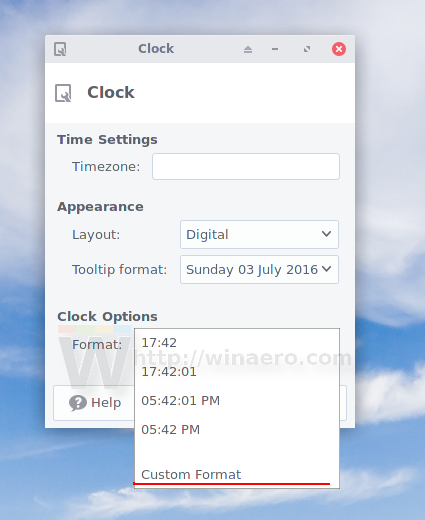
- Στο παρακάτω πλαίσιο κειμένου, εισαγάγετε τα ακόλουθα
% H:% M% n% d.% M
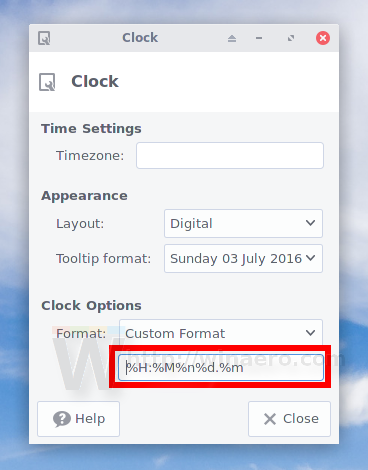 Εδώ είναι τι σημαίνει:
Εδώ είναι τι σημαίνει:
% H - ώρα (00..23)
% Μ - λεπτό (00..59)
% n - χαρακτήρας νέας γραμμής
% d - ημέρα του μήνα (01..31)
% m - μήνας (01..12)Για άλλες επιλογές σήμανσης μορφής, επισκεφθείτε αυτή η σελίδα .
- Κλείστε το παράθυρο διαλόγου ιδιοτήτων. Τελείωσες:

Χρησιμοποιώντας αυτό το απλό τέχνασμα, θα μπορείτε να προσαρμόσετε τη μορφή της μικροεφαρμογής ρολογιού του πίνακα και να την εμφανίσετε στο ρολόι σε οποιαδήποτε μορφή θέλετε. Περιορίζεστε μόνο από το πλάτος του πίνακα που έχετε ορίσει.
Αυτό είναι.

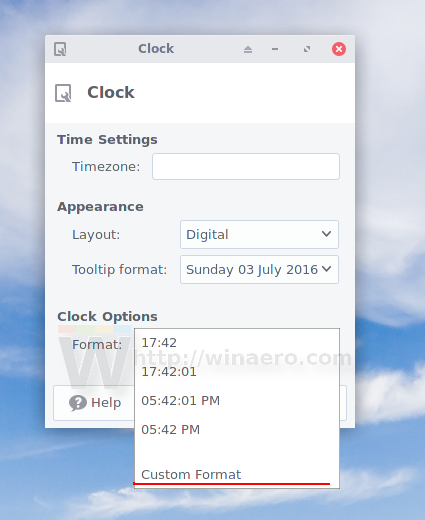
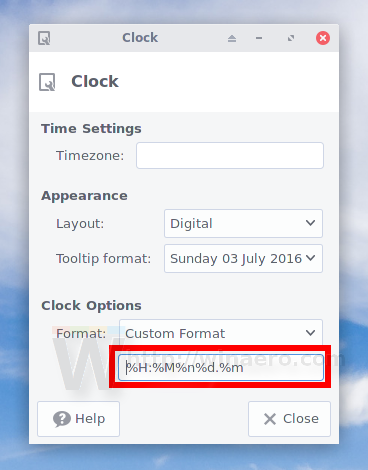 Εδώ είναι τι σημαίνει:
Εδώ είναι τι σημαίνει:








